كيفية استيراد أو تصدير إشارات Firefox المرجعية
منوعات / / April 02, 2023
المتصفحات هي جزء لا يتجزأ من حياتنا. وإذا كنت تزور موقعًا بشكل متكرر أو تريده فقط لزيارتك التالية ، فإن الإشارات المرجعية هي صديقك. ولكن ماذا يحدث إذا كنت تستخدم متصفحات متعددة؟ إليك كيفية استيراد إشارات Firefox المرجعية أو تصديرها ونقلها إلى أي متصفح تريده.

يمكن أن يساعدك استيراد أو تصدير إشارات Firefox في الواقع في الاحتفاظ بنسخة من الإشارات المرجعية على نظامك. إذا كنت تقوم بالتصدير ، فيمكنك استخدام هذه النسخة لنقل هذه الإشارات المرجعية إلى متصفحات أخرى. وإذا كنت تقوم بالاستيراد ، فيمكنك إما الاستيراد من ملف أو مباشرة من متصفح آخر.
ومع ذلك ، هل يمكننا القيام بذلك أثناء استخدام تطبيق Firefox للجوال أيضًا؟ تابع القراءة لمعرفة ذلك.
كيفية تصدير الإشارات المرجعية من Firefox باستخدام متصفح الويب
يمكنك بسهولة تصدير إشارات Firefox باستخدام خيارات القائمة. سيسمح لك ذلك بحفظ نسخة من الإشارات المرجعية على جهازك. اتبع الخطوات أدناه للقيام بذلك.
الخطوة 1: افتح Firefox وانقر على أيقونة الهامبرغر.
الخطوة 2: ثم ، انقر فوق الإشارات المرجعية.

الخطوه 3: قم بالتمرير لأسفل وانقر فوق إدارة الإشارات المرجعية. سيؤدي هذا إلى فتح نافذة المكتبة.
ملحوظة: يمكنك أيضًا استخدام اختصار لوحة المفاتيح Control + Shift + O في Windows أو Command + Shift + O على نظام macOS لفتح نافذة المكتبة مباشرة.
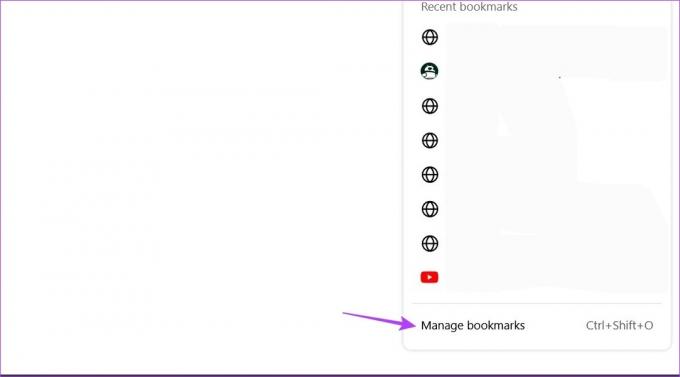
الخطوة الرابعة: من قائمة All Bookmarks ، حدد مجلد الإشارات الذي تريد تصديره.
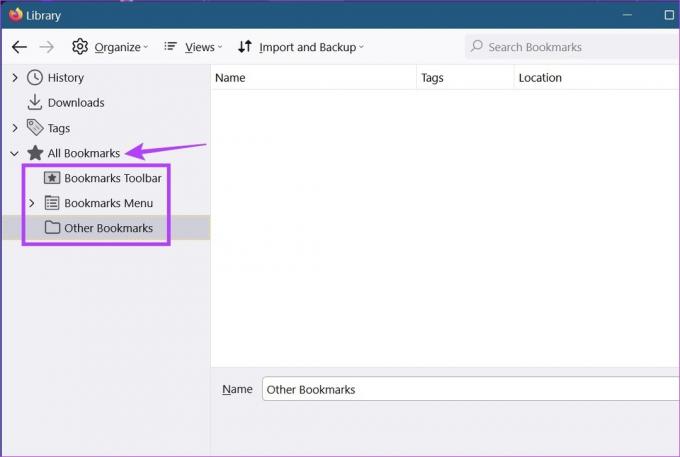
الخطوة الخامسة: ثم ، انقر فوق "استيراد ونسخ احتياطي" ، وحدد "تصدير الإشارات المرجعية إلى HTML" من الخيارات.

الخطوة السادسة: حدد المجلد الوجهة ، وإذا لزم الأمر ، قم بإعادة تسمية الملف.
الخطوة السابعة: ثم انقر فوق حفظ.

سيؤدي هذا إلى حفظ نسخة من الإشارات المرجعية التي تم تصديرها من Firefox. يمكنك بعد ذلك استيراد إشارات Firefox المرجعية إلى متصفحات أخرى ، مثل Chrome.
كيفية استيراد الإشارات المرجعية إلى Firefox باستخدام متصفح الويب
يتفهم Firefox أهمية نقل البيانات أثناء التبديل ، وهذا هو السبب في أنه يقدم طريقتين رئيسيتين لاستيراد الإشارات المرجعية من المتصفحات الأخرى. الأول هو استيراد الإشارات المرجعية باستخدام ملف HTML بينما يسمح لك الثاني باستيراد الإشارات المرجعية مباشرة إلى المتصفحات الأخرى. تابع القراءة لمعرفة كيفية استخدامهما معًا لاستيراد إشارات Firefox المرجعية.
الطريقة الأولى: استيراد الإشارات المرجعية بتنسيق HTML
الخطوة 1: افتح متصفح فايرفوكس.
الخطوة 2: ثم اضغط على أيقونة الهامبرغر.
الخطوه 3: حدد الإشارات المرجعية.

الخطوة الرابعة: انقر فوق إدارة الإشارات المرجعية.
ملحوظة: يمكنك أيضًا استخدام اختصار لوحة المفاتيح Control + Shift + O في Windows أو Command + Shift + O على نظام macOS لفتح نافذة المكتبة.
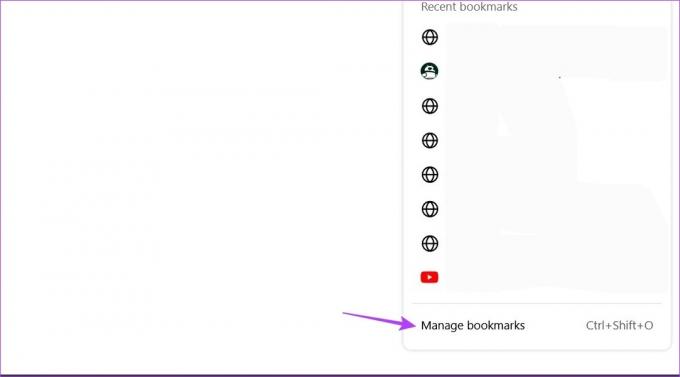
الخطوة الخامسة: في نافذة المكتبة ، انقر فوق "استيراد ونسخ احتياطي".
الخطوة السادسة: هنا ، انقر فوق "استيراد إشارات مرجعية من HTML". هذا سيفتح نافذة منفصلة.

الخطوة السابعة: ابحث عن ملف الإشارة المرجعية الذي تريد استيراده وانقر فوقه.
الخطوة الثامنة: بمجرد الانتهاء ، انقر فوق فتح.

سيؤدي هذا إلى استيراد الملف المحدد إلى Firefox.
الطريقة الثانية: استيراد الإشارات المرجعية من متصفح آخر
الخطوة 1: افتح متصفح فايرفوكس. ثم اضغط على أيقونة الهامبرغر.
الخطوة 2: انقر فوق الإشارات المرجعية.

الخطوه 3: هنا ، انقر فوق إدارة الإشارات المرجعية وافتح نافذة المكتبة.
ملحوظة: بدلاً من ذلك ، استخدم اختصار لوحة المفاتيح Control + Shift + O (Windows) أو Command + Shift + O (Mac) لفتح نافذة المكتبة.
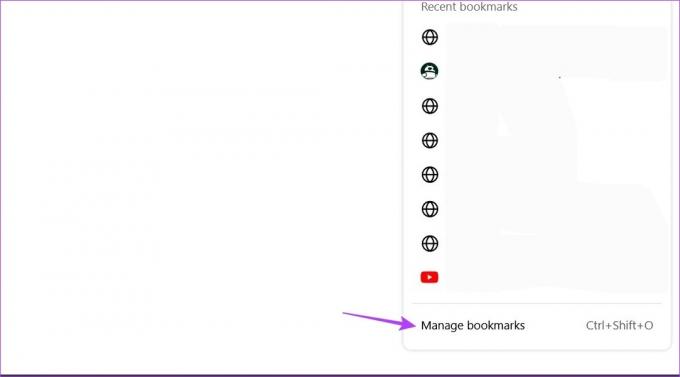
الخطوة الرابعة: ثم انقر فوق "استيراد ونسخ احتياطي" ، ومن خيارات القائمة ، انقر فوق "استيراد البيانات من متصفح آخر".

الخطوة الخامسة: في نافذة معالج الاستيراد ، حدد المتصفح الذي تريد استيراد الإشارات المرجعية منه. ثم انقر فوق التالي.

الخطوة السادسة: هنا ، حدد مربع الإشارات المرجعية.
نصيحة: يمكنك أيضًا تحديد مربع "محفوظات الاستعراض" وخيارات "تسجيلات الدخول وكلمات المرور المحفوظة" إذا كنت ترغب في استيراد بيانات متصفح أخرى أيضًا.
الخطوة السابعة: بمجرد التحقق من جميع الخيارات الضرورية ، انقر فوق التالي.

الخطوة الثامنة: مرة أخرى ، انقر فوق التالي.
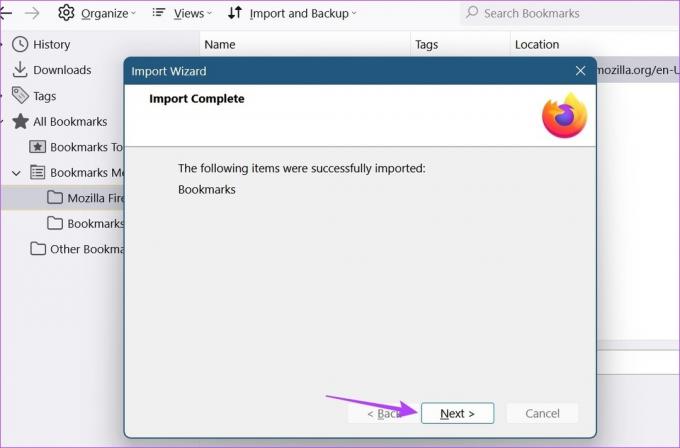
سيؤدي هذا إلى إغلاق نافذة معالج الاستيراد واستيراد البيانات المحددة. كرر هذه العملية إذا كنت ترغب في ذلك استيراد الإشارات المرجعية إلى Firefox من متصفحات مثل Safari.
استيراد أو تصدير الإشارات المرجعية باستخدام تطبيق Firefox Mobile
على الرغم من عدم وجود طريقة مباشرة لاستيراد أو تصدير إشارات Firefox المرجعية في تطبيقات Android و iOS ، إلا أن هناك طريقة للتغلب على ذلك. ومع ذلك ، قد يستغرق الأمر بعض الوقت حيث ستحتاج إلى تصدير كل الإشارات المرجعية بشكل فردي. اتبع الخطوات التالية إذا كنت لا تزال ترغب في تجربتها.
ملحوظة: سيؤدي هذا إلى إرسال عنوان URL لموقع الويب الذي تم وضع إشارة مرجعية عليه بشكل منفصل.
الخطوة 1: افتح تطبيق Firefox للجوال.
افتح تطبيق Firefox iOS
افتح تطبيق Firefox Android
الخطوة 2: هنا ، اضغط على أيقونة ثلاثية النقاط.
الخطوه 3: ثم ، اضغط على الإشارات المرجعية. سيعرض هذا جميع الإشارات المرجعية الموجودة حاليًا على جهازك.

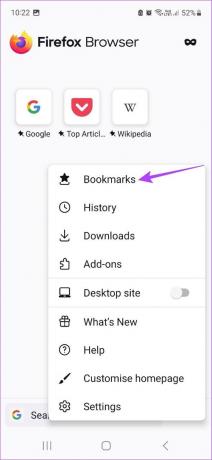
الخطوة الرابعة: بعد ذلك ، انتقل إلى الإشارة المرجعية التي ترغب في تصديرها وانقر على أيقونة ثلاثية النقاط أمامها.
الخطوة الخامسة: هنا ، حدد مشاركة.
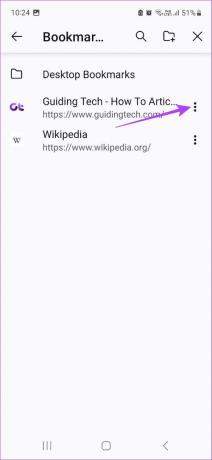
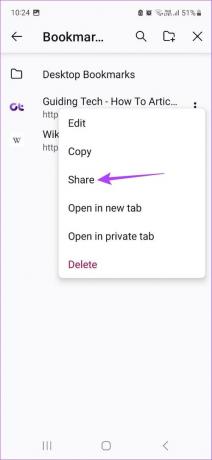
الخطوة السادسة: حدد التطبيق الذي تريد استخدامه لتصدير الإشارة المرجعية.
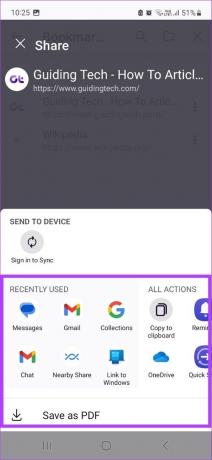
ثم كرر هذه العملية لأي إشارات مرجعية أخرى ترغب في تصديرها. من ناحية أخرى ، لاستيراد الإشارات المرجعية ، ستحتاج أولاً إلى استيراد الإشارة المرجعية المحددة إلى متصفح Firefox لسطح المكتب. بعد ذلك ، يمكنك تسجيل الدخول إلى حساب Firefox الخاص بك على تطبيق الهاتف المحمول و استخدام مزامنة Firefox للحصول على البيانات المرجعية المحدثة.
أسئلة وأجوبة لاستيراد أو تصدير إشارات فايرفوكس المرجعية
نعم ، يمكنك حذف الإشارات المرجعية في Firefox. انقر فوق قائمة> الإشارات المرجعية. ثم ، انقر بزر الماوس الأيمن فوق الإشارة المرجعية التي ترغب في حذفها. انقر فوق حذف الإشارة المرجعية للحذف.
نعم تستطيع استعادة الإشارات المرجعية في Firefox. للقيام بذلك ، انقر فوق القائمة> الإشارات المرجعية> إدارة الإشارات المرجعية. ثم ، انقر فوق استيراد ونسخ احتياطي وانتقل إلى استعادة. سيعرض لك هذا قائمة بالنسخ الاحتياطية السابقة ، والتي يمكنك من خلالها استعادة الإشارات المرجعية في Firefox.
عادةً ما يحتوي Firefox على نسخة من إشاراتك المرجعية مخزنة على جهازك. لمعرفة مكان تخزين إشارات Firefox المرجعية ، انتقل إلى شريط بحث Firefox ، واكتب حول: الملف الشخصي واضغط دخول. سيؤدي هذا إلى فتح صفحة حول الملفات الشخصية. هنا ، انتقل إلى الدليل المحلي لملف التعريف الافتراضي الخاص بك وانقر على فتح مجلد. في هذا المجلد ، يمكنك تحديد موقع بيانات إشارات Firefox في مجلد النسخ الاحتياطية للإشارات المرجعية.
احصل على تلك الإشارات المرجعية
بفضل وظائفه وميزاته المحدثة ، أصبح Firefox ببطء الخيار المفضل للكثيرين. وعند التبديل بين المتصفحات ، يكون دائمًا ميزة إضافية إذا كان بإمكانك نقل بياناتك أيضًا. مع وضع ذلك في الاعتبار ، كنا نأمل أن تكون هذه المقالة مفيدة عند استيراد أو تصدير إشارات Firefox المرجعية من وإلى المتصفحات الأخرى. أيضا ، تحقق كيفية منع المواقع على Firefox.
آخر تحديث في 23 مارس 2023
قد تحتوي المقالة أعلاه على روابط تابعة تساعد في دعم Guiding Tech. ومع ذلك ، فإنه لا يؤثر على نزاهة التحرير لدينا. يظل المحتوى غير متحيز وأصيل.



